ps調(diào)坐在樹葉上的連衣裙美女圖片
時(shí)間:2024-03-07 09:01作者:下載吧人氣:25
最終效果

原圖

1、打開素材圖片,創(chuàng)建可選顏色調(diào)整圖層,對青、白、中性,黑進(jìn)行調(diào)整,參數(shù)設(shè)置如圖1- 4,效果如圖5。這一步給圖片增加黃綠色。

<圖1>
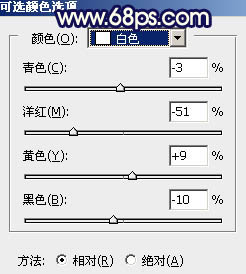
<圖2>
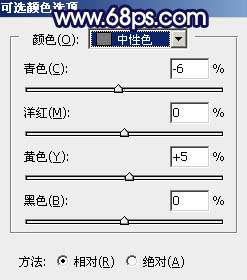
<圖3>

<圖4>
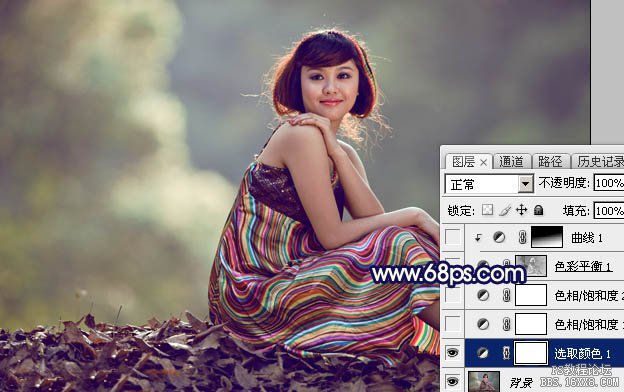
<圖5>
2、創(chuàng)建色相/飽和度調(diào)整圖層,對藍(lán)色,洋紅進(jìn)行調(diào)整,參數(shù)及效果如下圖。這一步把圖片中的藍(lán)色調(diào)淡一點(diǎn)。
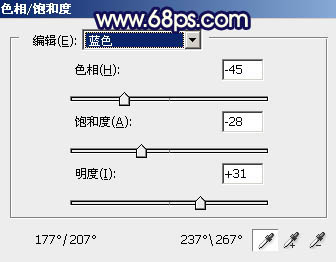
<圖6>
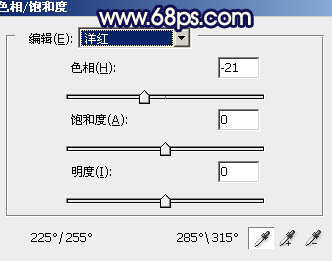
<圖7>

<圖8>
3、按Ctrl+ Alt + 2調(diào)出高光選區(qū),按Ctrl + Shift + I 反選,然后創(chuàng)建色彩平衡調(diào)整圖層,對陰影進(jìn)行調(diào)整,參數(shù)及效果如下圖。這一步給圖片暗部增加藍(lán)色。
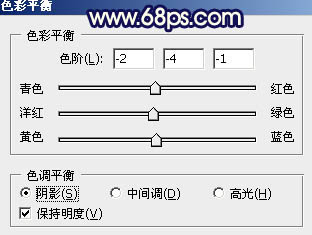
<圖9>

<圖10>
4、創(chuàng)建曲線調(diào)整圖層,對綠色及藍(lán)色通道進(jìn)行調(diào)整,參數(shù)設(shè)置如圖11,確定后把蒙版填充黑色,用白色畫筆把右下角部分擦出來,再按Ctrl+ Alt + G 創(chuàng)建剪切蒙版,效果如圖12。這一步給右下角部分增加藍(lán)色。
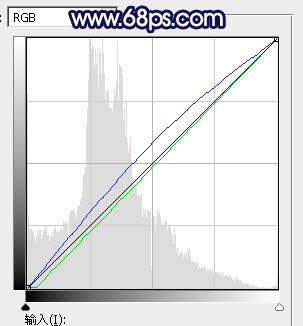
<圖11>

<圖12>
5、創(chuàng)建色彩平衡調(diào)整圖層,對陰影、中間調(diào),高光進(jìn)行調(diào)整,參數(shù)設(shè)置如圖13- 15,效果如圖16。這一步主要給圖片高光部分增加黃綠色。
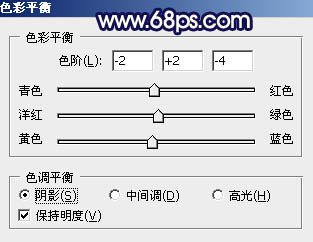
<圖13>
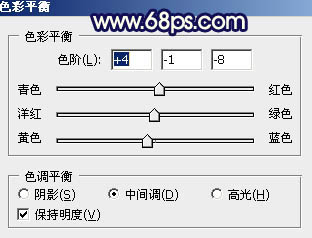
<圖14>

<圖15>

<圖16>
6、按Ctrl+ J 把當(dāng)前色彩平衡調(diào)整圖層復(fù)制一層,把蒙版填充黑色,用白色畫筆把左上角部分擦出來,如下圖。

<圖17>
7、創(chuàng)建可選顏色調(diào)整圖層,對藍(lán)、中性,黑進(jìn)行調(diào)整,參數(shù)設(shè)置如圖18- 20,效果如圖21。這一步給圖片增加青藍(lán)色。
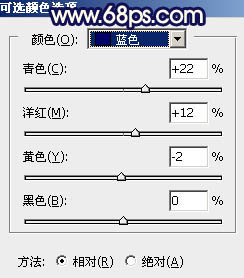
<圖18>

<圖19>
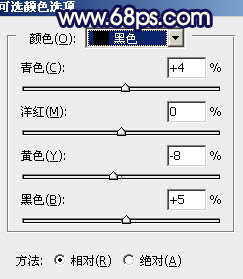
<圖20>

<圖21>
8、用套索工具勾選下圖所示的選區(qū),并羽化60個(gè)像素。

<圖22>
9、創(chuàng)建色彩平衡調(diào)整圖層,對陰影進(jìn)行調(diào)整,參數(shù)及效果如下圖。這一步給選區(qū)部分增加藍(lán)色。
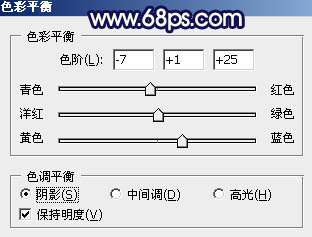
<圖23>

<圖24>
10、新建一個(gè)圖層,選擇漸變工具,顏色設(shè)置如圖25,然后由左上角網(wǎng)右下角拉出圖26所示的線性漸變。
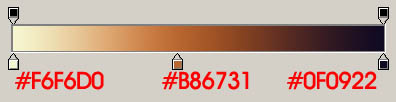
<圖25>

<圖26>
11、把漸變圖層混合模式改為“濾色”,添加圖層蒙版,用黑白漸變由左上角至右下角拉出白色至黑色線性漸變,如下圖。

<圖27>
12、按Ctrl+ J 把當(dāng)前圖層復(fù)制一層,不透明度改為:40%,效果如下圖。

<圖28>
13、按Ctrl+ J 把當(dāng)前圖層復(fù)制一層,混合模式改為“柔光”,不透明度改為:20%,效果如下圖。這幾步給圖片增加高光。

<圖29>
14、創(chuàng)建曲線調(diào)整圖層,對RGB通道進(jìn)行調(diào)整,參數(shù)設(shè)置如圖30,確定后把蒙版填充黑色,用白色畫筆把人物臉部及膚色部分擦出來,效果如圖31。這一步把人物膚色稍微調(diào)亮。
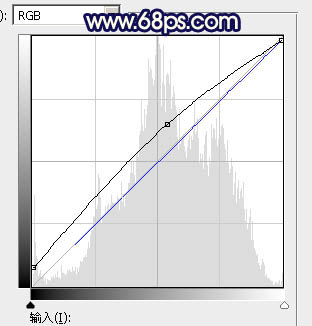
<圖30>

<圖31>
15、創(chuàng)建可選顏色調(diào)整圖層,對紅、黃、綠,黑進(jìn)行調(diào)整,參數(shù)設(shè)置如圖32- 35,效果如圖36。這一步給圖片增加紅色。

<圖32>

<圖33>
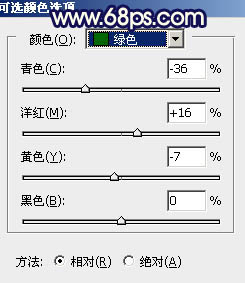
<圖34>
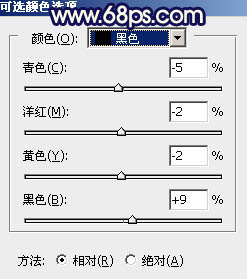
<圖35>

<圖36>
16、創(chuàng)建曲線調(diào)整圖層,對RGB、綠,藍(lán)通道進(jìn)行調(diào)整,參數(shù)設(shè)置如圖37- 39,效果如圖40。這一步把圖片暗部稍微調(diào)亮,并增加藍(lán)色。
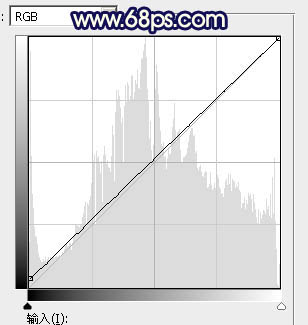
<圖37>

<圖38>
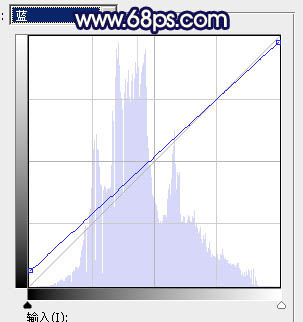
<圖39>

<圖40>
最后簡單美化一下人物,微調(diào)一下整體顏色,完成最終效果。

相關(guān)推薦
相關(guān)下載
熱門閱覽
- 1ps斗轉(zhuǎn)星移合成劉亦菲到性感女戰(zhàn)士身上(10P)
- 2模糊變清晰,在PS中如何把模糊試卷變清晰
- 3ps楊冪h合成李小璐圖教程
- 4ps CS4——無法完成請求,因?yàn)槲募袷侥K不能解析該文件。
- 5色階工具,一招搞定照片背后的“黑場”“白場”和“曝光”
- 6軟件問題,PS顯示字體有亂碼怎么辦
- 7軟件問題,ps儲(chǔ)存文件遇到程序錯(cuò)誤不能儲(chǔ)存!
- 8ps液化濾鏡
- 9LR磨皮教程,如何利用lightroom快速磨皮
- 10PS鼠繪奇幻的山谷美景白晝及星夜圖
- 11ps調(diào)出日系美女復(fù)古的黃色調(diào)教程
- 12photoshop把晴天變陰天效果教程
最新排行
- 1室內(nèi)人像,室內(nèi)情緒人像還能這樣調(diào)
- 2黑金風(fēng)格,打造炫酷城市黑金效果
- 3人物磨皮,用高低頻給人物進(jìn)行磨皮
- 4復(fù)古色調(diào),王家衛(wèi)式的港風(fēng)人物調(diào)色效果
- 5海報(bào)制作,制作炫酷的人物海報(bào)
- 6海報(bào)制作,制作時(shí)尚感十足的人物海報(bào)
- 7創(chuàng)意海報(bào),制作抽象的森林海報(bào)
- 8海報(bào)制作,制作超有氛圍感的黑幫人物海報(bào)
- 9碎片效果,制作文字消散創(chuàng)意海報(bào)
- 10人物海報(bào),制作漸變效果的人物封面海報(bào)
- 11文字人像,學(xué)習(xí)PS之人像文字海報(bào)制作
- 12噪點(diǎn)插畫,制作迷宮噪點(diǎn)插畫

網(wǎng)友評論